Skærmbilledet Indstillinger for kalender
Angiv grundlæggende indstillinger, skrifttype, skriftfarve, visningsformat for måneden osv. for kalenderen.
Når du redigerer en kalender på skærmbilledet Rediger element, skal du trykke på Avanceret... (Advanced...) i området Redigeringsværktøjer for at få vist skærmbilledet Indstillinger for kalender (Calendar Settings).
Tryk på et indstillingselement for at skifte til skærmbilledet med de relevante avancerede indstillinger.
Tryk på OK, når du at angivet indstillingerne.
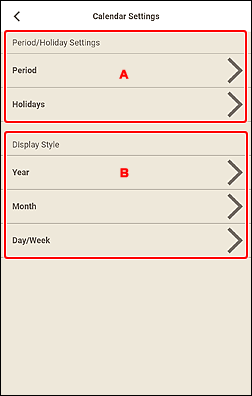
A: Indstillinger for periode/ferie (Period/Holiday Settings)
Angiv startår og -måned, periode og ferier for kalenderen.
- Periode (Period)
-
Visningen skifter til skærmbilledet Kalenderperiode (Calendar Period).
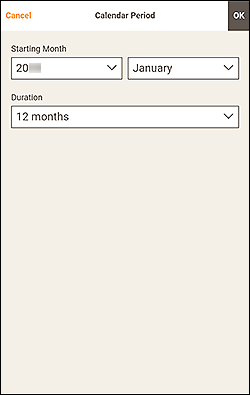
- Starter måned (Starting Month)
- Vælg kalenderens startår og -måned.
- Varighed (Duration)
- Vælg antallet af måneder i kalenderen.
- Ferier (Holidays)
-
Visningen skifter til skærmbilledet Ferie (Holiday).
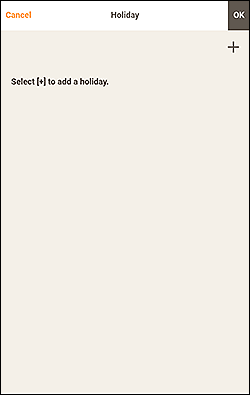
 Vigtigt
Vigtigt- Når du tilføjer, redigerer eller sletter ferier, gælder ændringerne for alle de kalendere, du opretter.
Når du tilføjer ferier:
Tryk på
 (Tilføj) for at få vist skærmbilledet Rediger ferier (Edit Holidays).
(Tilføj) for at få vist skærmbilledet Rediger ferier (Edit Holidays).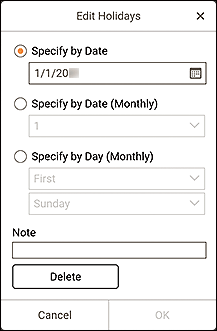
- Angiv efter dato (Specify by Date)
- Angiv ferien, der skal tilføjes, efter dato.
- Angiv efter dato (månedsvis) (Specify by Date (Monthly))
- Angiv ferien, der skal tilføjes, efter dag i måneden.
- Angiv efter dag (månedsvis) (Specify by Day (Monthly))
- Angiv ferien, der skal tilføjes, efter ugenummer og ugedag.
- Bemærk (Note)
-
Indtast en kommentar til eller en omtale af den ferie, du vil tilføje.
 Bemærk
Bemærk- Bemærk (Note) er et krævet felt.
- Den indtastede bemærkning vises ikke i elementerne.
Når du redigerer eller sletter ferier:
Tryk på en tilføjet ferie for at få vist skærmbilledet Rediger ferier (Edit Holidays) til at redigere eller slette ferier.
Se Når du tilføjer ferier: for at redigere.
Tryk på Slet (Delete) for at slette.
B: Visningstype (Display Style)
Angiv skrifttype og skriftfarve, der skal anvendes til år, måned, ugedage og dage i måneden samt visningsformat for kalendermåneden.
- År (Year)
-
Visningen skifter til skærmbilledet Visningstype for år (Display Style for Year).
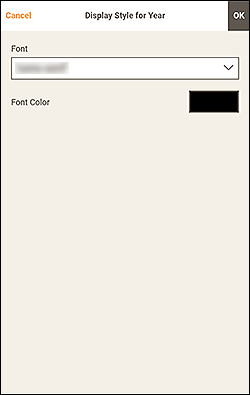
- Skrifttype (Font)
- Vælg den skrifttype, der skal anvendes for året.
- Skriftfarve (Font Color)
-
Vælg skriftfarven for året.
Tryk på
 (Farver) for at vise paletten Farver i den nederste del af skærmbilledet.
(Farver) for at vise paletten Farver i den nederste del af skærmbilledet.Vælg den farve, du vil indstille, og tryk derefter på OK.
 Bemærk
Bemærk- Nogle farver kan være skjulte afhængigt af din enhed. Svip farvelisten op for at få vist de skjulte farver.
- Måned (Month)
-
Visningen skifter til skærmbilledet Visningstype for måned (Display Style for Month).
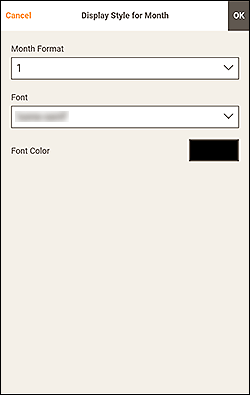
- Format for måned (Month Format)
- Vælg visningsformatet for måneden.
- Skrifttype (Font)
- Vælg den skrifttype, der skal anvendes for månedsnavnet.
- Skriftfarve (Font Color)
-
Vælg skriftfarven for månedsnavnet.
Tryk på
 (Farver) for at vise paletten Farver i den nederste del af skærmbilledet.
(Farver) for at vise paletten Farver i den nederste del af skærmbilledet.Vælg den farve, du vil indstille, og tryk derefter på OK.
 Bemærk
Bemærk- Nogle farver kan være skjulte afhængigt af din enhed. Svip farvelisten op for at få vist de skjulte farver.
- Dag/uge (Day/Week)
-
Visningen skifter til skærmbilledet Visningstype for dage/uger (Display Style for Days/Weeks).
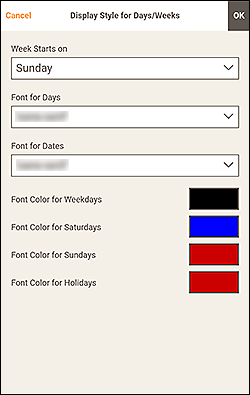
- Ugen starter (Week Starts on)
- Vælg ugens startdag.
- Skrifttype til dage (Font for Days)/Skrifttype til datoer (Font for Dates)
- Vælg den skrifttype, der skal anvendes for dage i ugen og datoerne.
- Skriftfarve for hverdage (Font Color for Weekdays)/Skriftfarve for lørdage (Font Color for Saturdays)/Skriftfarve for søndage (Font Color for Sundays)/Skriftfarve for ferier (Font Color for Holidays)
-
Vælg den skriftfarven, der skal bruges for dage i ugen og datoerne.
Tryk på
 (Farver) for at vise paletten Farver i den nederste del af skærmbilledet.
(Farver) for at vise paletten Farver i den nederste del af skærmbilledet.Vælg den farve, du vil indstille, og tryk derefter på OK.
 Bemærk
Bemærk- Nogle farver kan være skjulte afhængigt af din enhed. Svip farvelisten op for at få vist de skjulte farver.
